DTMでの制作環境を自宅以外で楽しみたい方はたくさんいらっしゃると思います。
多くの方は、自宅ではデスクトップパソコンで創作されていると思いますが、たまには違う環境で楽しみたいと思うものでしょう。
そのような方には、「2台目のDTM環境」を構築することが必要となります。
これが、想像以上に大変な修行となる行為で、いろんな場面でトラップにかかることもしばしばです。
それは、ホストDAWに始まり、各種プラグイン等々、インストールやオーソライズ時に頻発するもの。
私は、DTMレッスンやギターレッスンを自宅のスタジオ以外の音楽教室で実施させて頂くことが頻繁にあり、その際はそこにあるDTM環境をフル活用しています。
ただ、残念ながら、生徒さんに試してもらいたいプラグインが入っていなかったり、バージョンが極端に古かったりと、「これが自宅スタジオだったら良いのにな~」という場面が頻出します。
そこで、新たにラップトッを導入して、「肝心なところは自宅スタジオとほぼ同じ」環境を構築する決心をしました。
また、一度でいいので、「カフェで楽曲制作」というのをやってみたかったりもします、、、(おそらく似合わない)
今回の記事では、2台目のDTM環境構築においての「1丁目1番地」となるホストDAW「CUBASE」で、皆さんが「不安なくサクッと」環境構築できることを目的としています。
記事の流れに沿って対応していただければ完了するように、できるだけ多くの画面ガイドを用いています。
少しでも皆さんのお役に立てれば幸いです!
まずはSteinbergのサイトへ
下記の本家サイトにアクセスします。
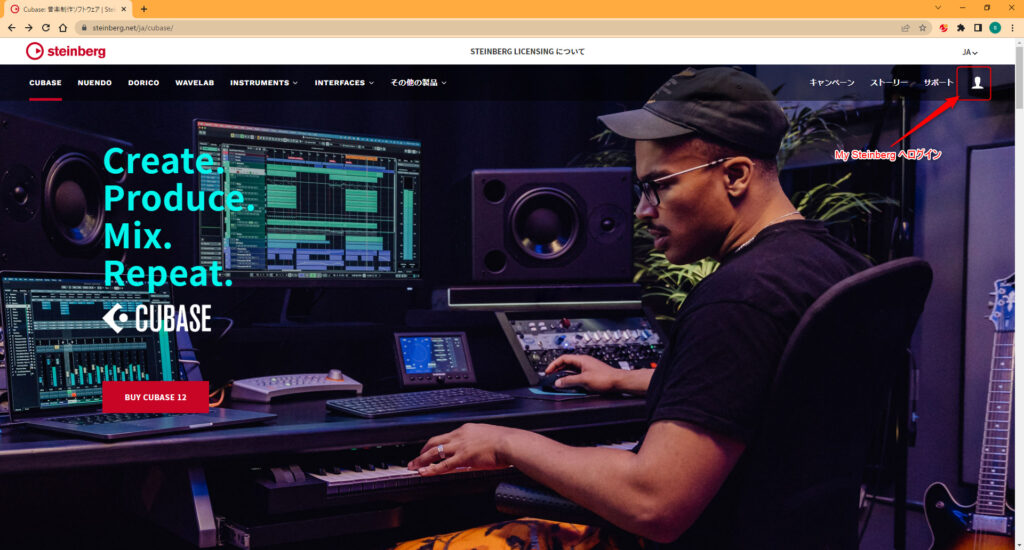
上記画面の右上の小さな「人間マーク」をクリック。
すると下記画面が表示されますので、メールアドレスとパスワードを入力します。
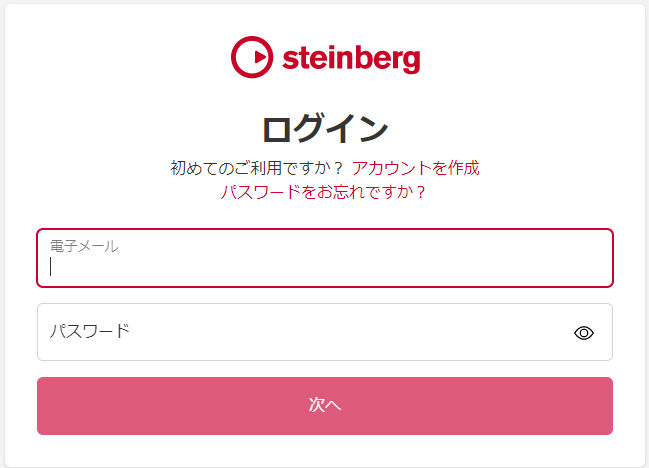
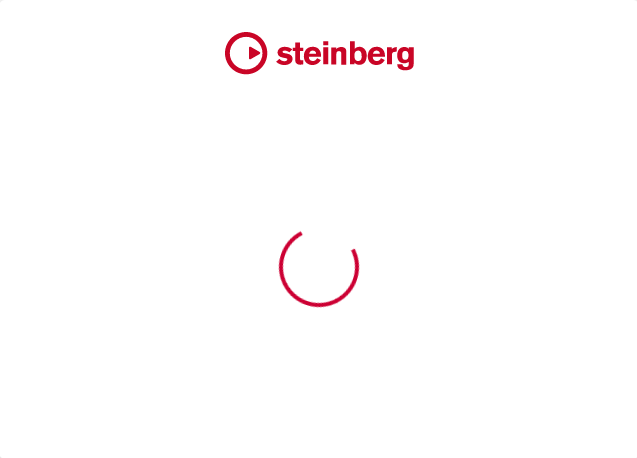
すると、下記画面が表示されますので、取り急ぎ上から3つ目の「eLioncenserベースの製品を表示する」を選択。
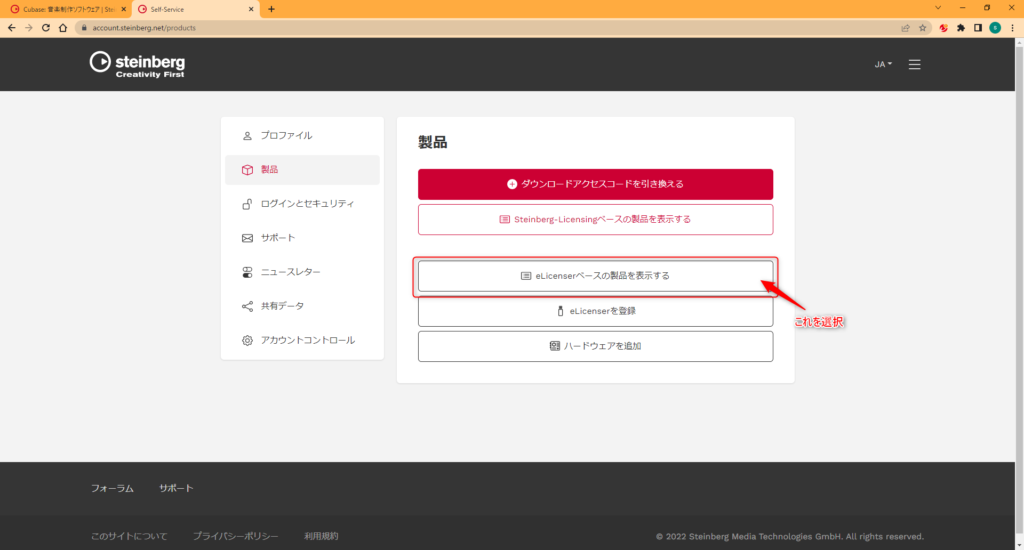
下記画面が表示されますので、上から二つ目の右端ボタンを押してプルダウンしてみます。
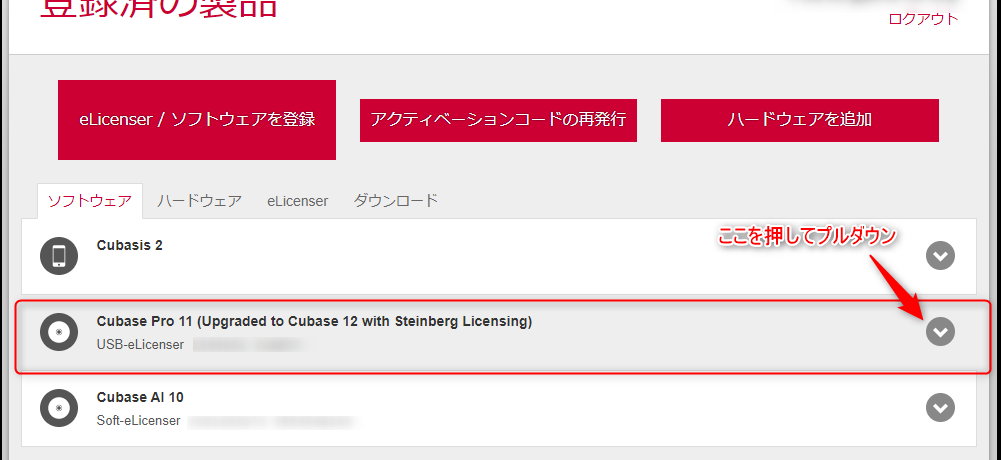
そして表示されたこちらから、Windows版をダウンロードします。
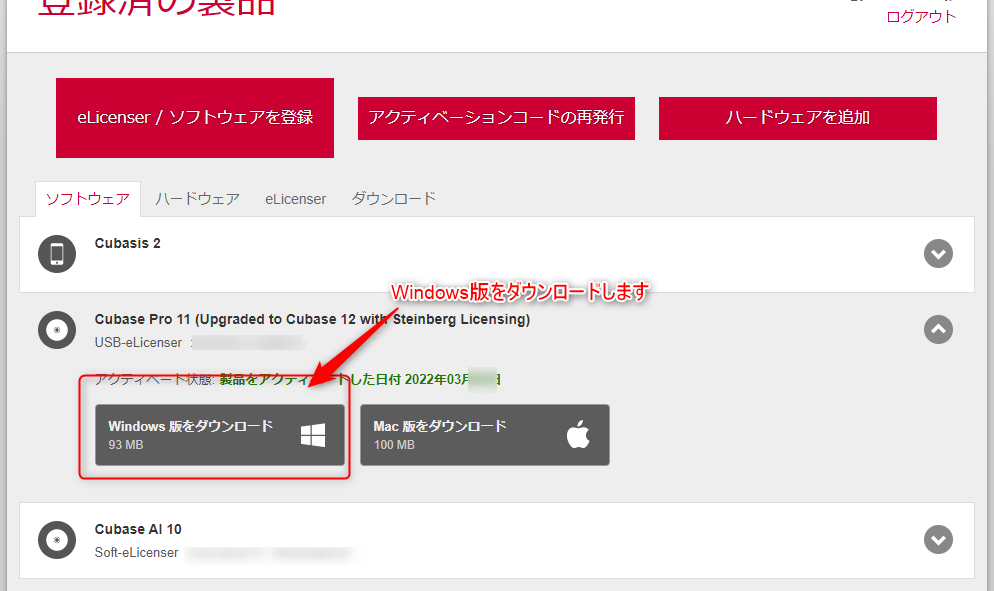
ダウンロードが完了したらブラウザの下に表示されます。
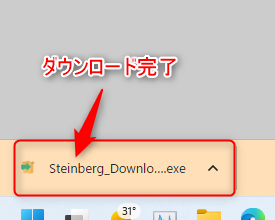
これを実行すると、、、
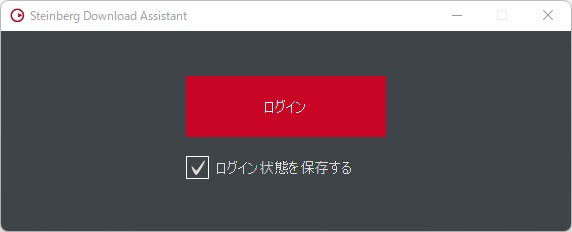
こういう画面が表示されます。
気にせずログインボタンを押します。
すると下記画面が表示されますので、赤枠の個所をクリック。
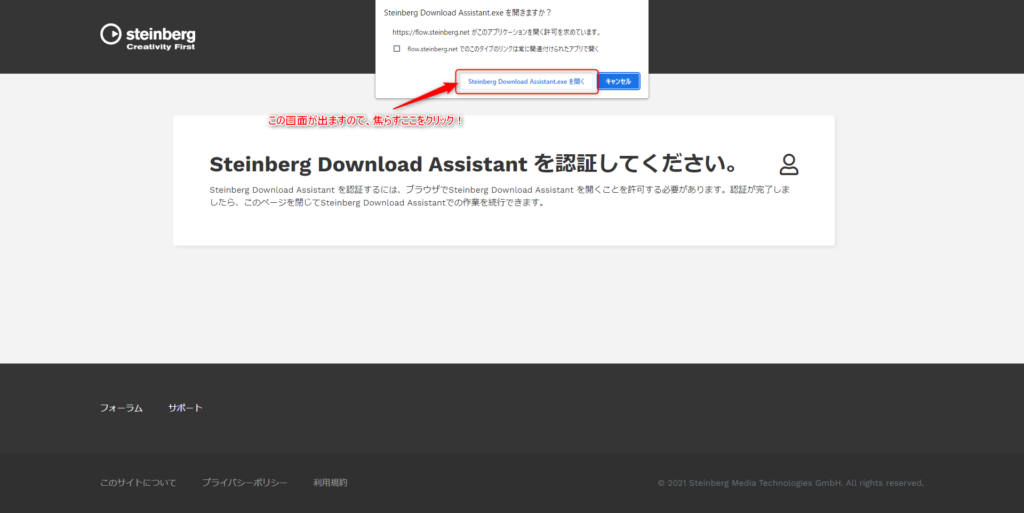
下記の通り手順通りに進めると、問題なく正常にインストールが成されます。
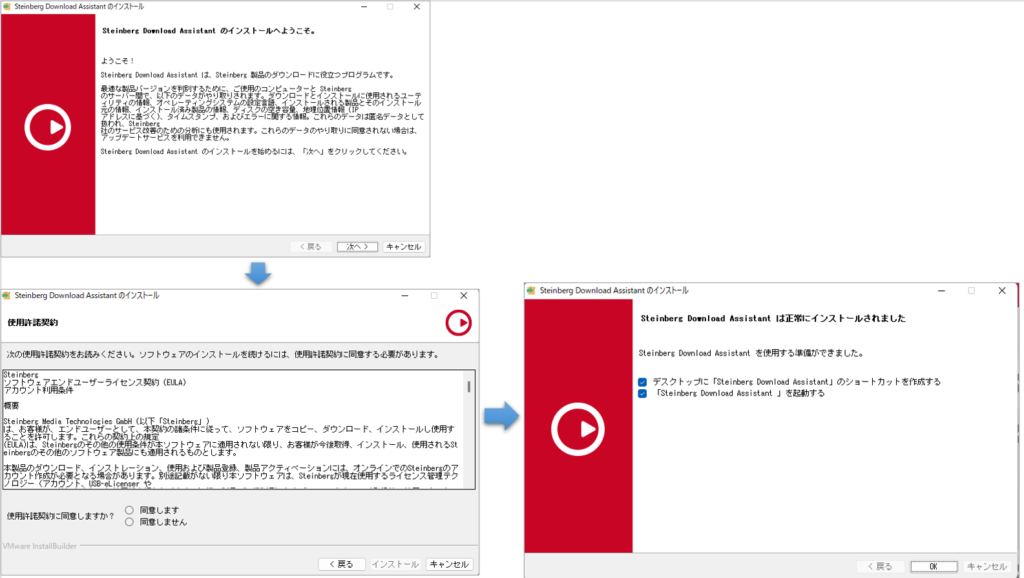
すると、見慣れた画面が出ますので、Cubseをクリックします。
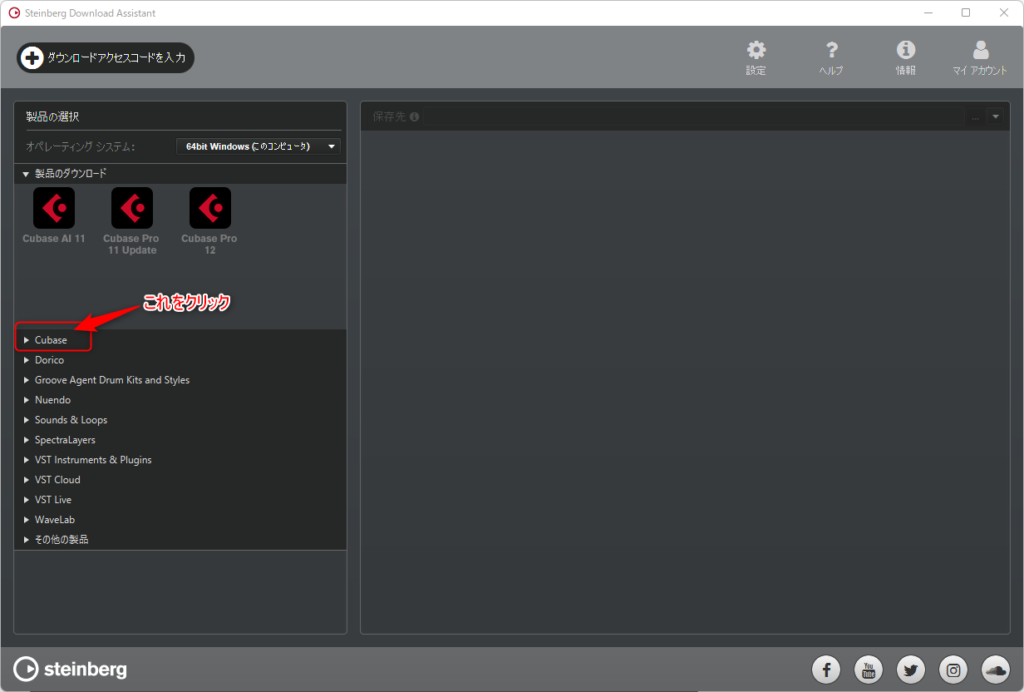
すると、下の画面表示になりますので、私の場合は「Cubase Pro 12」をクリックします。
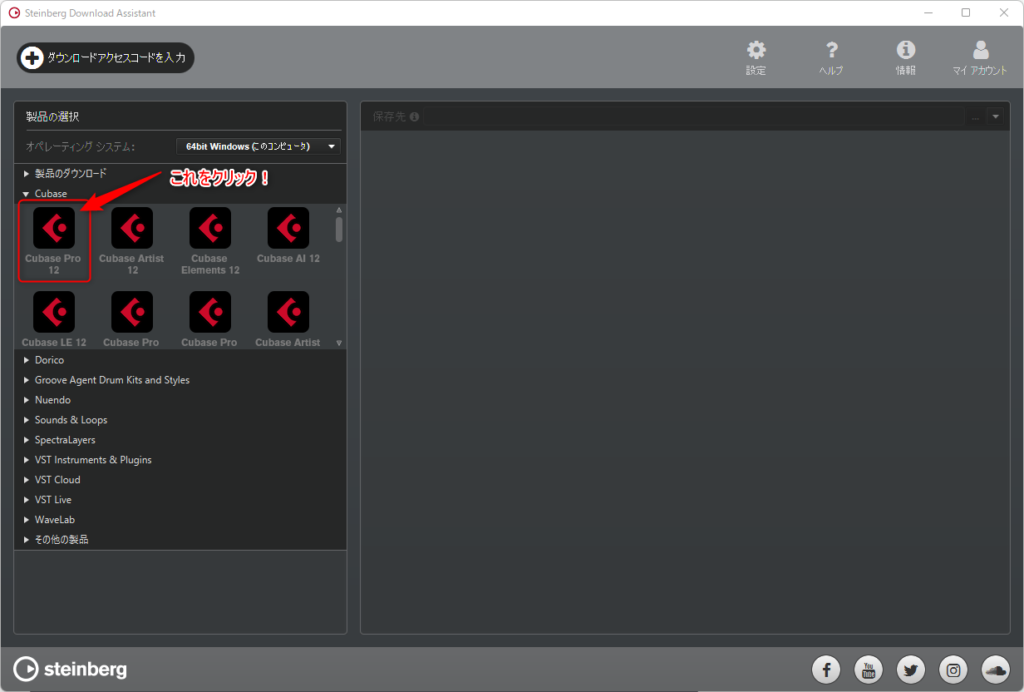
ダウンロード&インストール画面が表示されますので、ドライブ容量を気にせず「すべてをインストール」をクリック。

下記のようにダウンロードやインストールのプログレスバーがどんどん進行していきます。
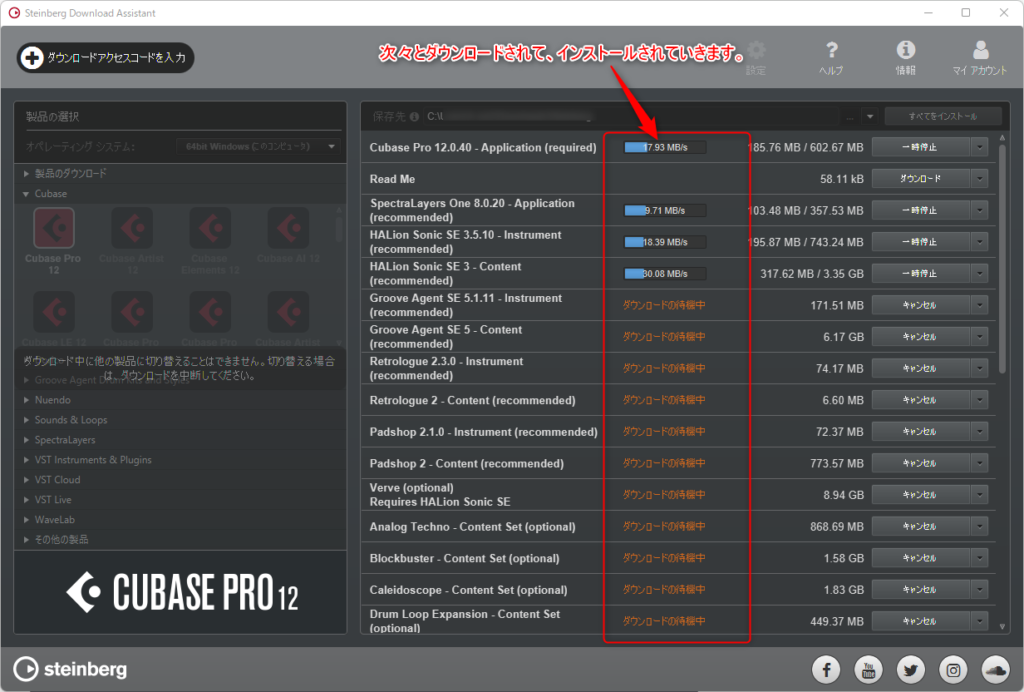
そのまま放置。
小一時間かかるかと思っていましたが、10分もかからないうちに完了してしまいました。
ネットワークが空いている時間帯だったのかもしれません。
下記画面のようにすべて完了しています!
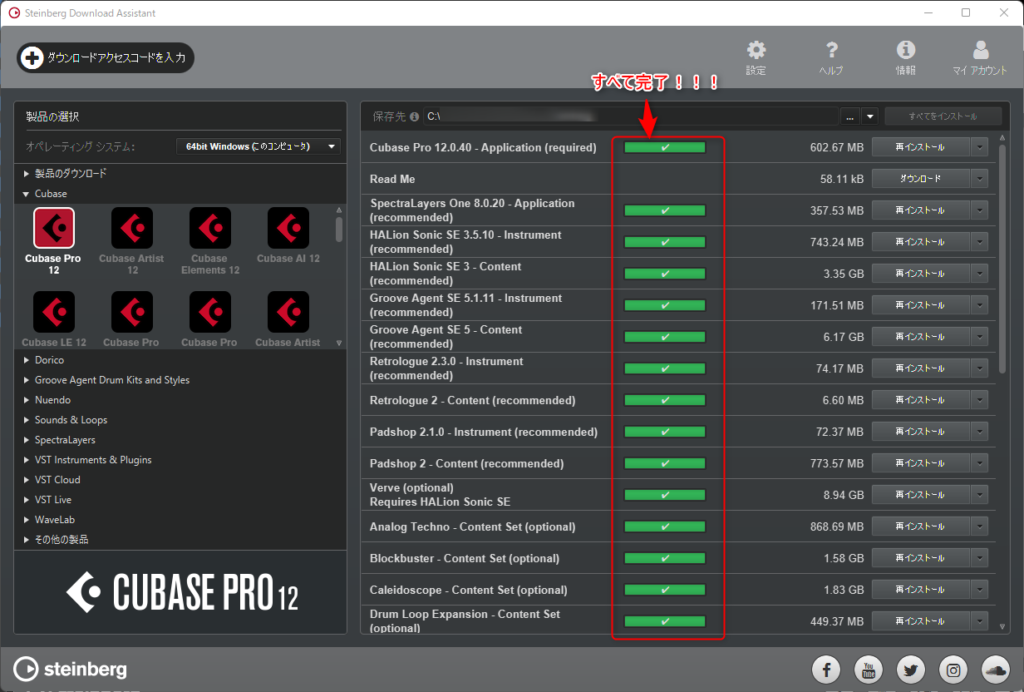
デスクトップを確認してみると、ばっちりと「Cubase 12」の「青いアイコン」が!!!
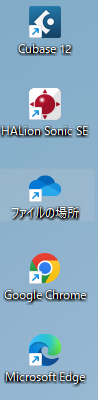
Cubase 12の「青いアイコン」を恐る恐るクリック
何十年とDTM(DAW)やっていますが、インストール直後のアプリケーションの起動は本当に緊張します。
いざ、「青いアイコン」をクリック!!!

すると、下記画面が表示されました。
「サインイン」ボタンをクリックします。
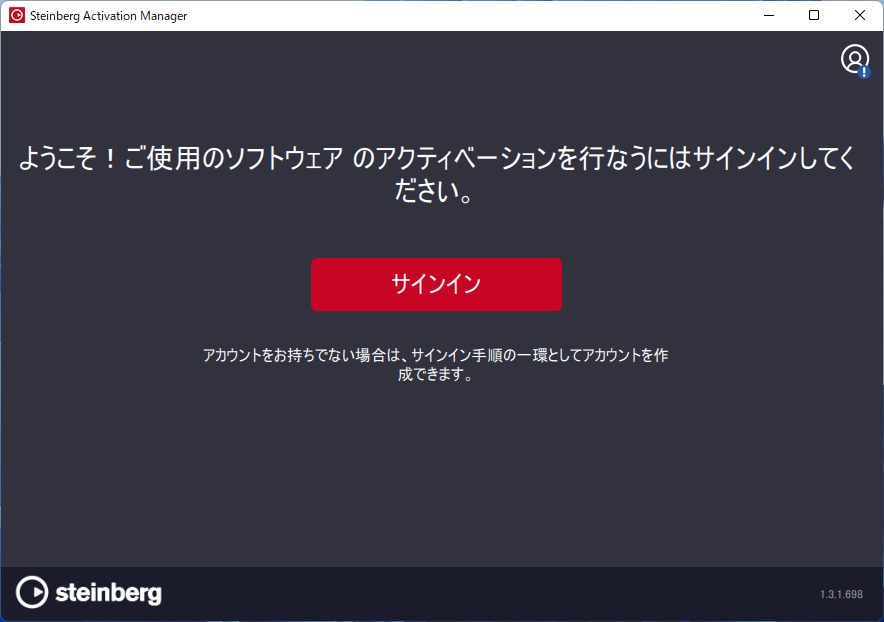
ブラウザに下記画面が表示されますので、(この記事の初めのほうと同じ画面)メールとパスワードを入力。
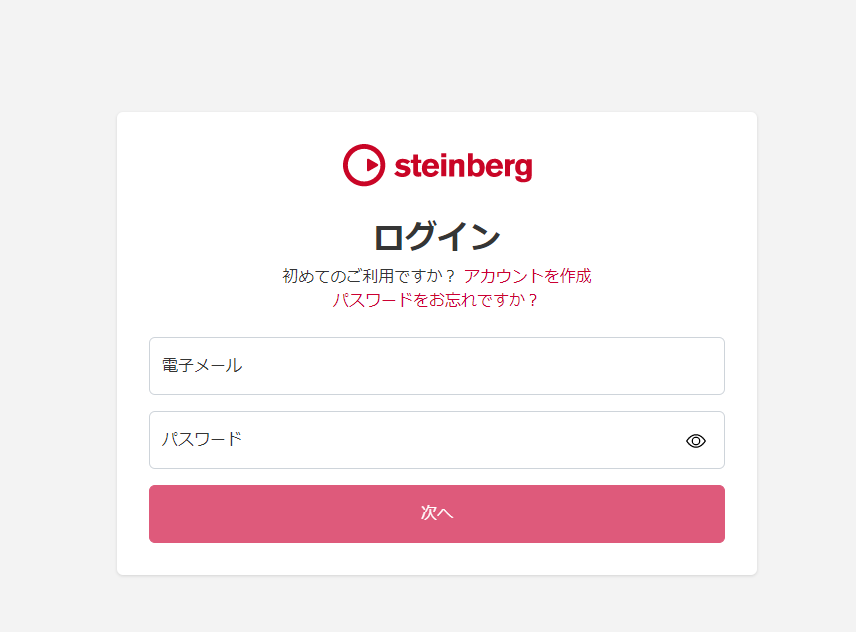
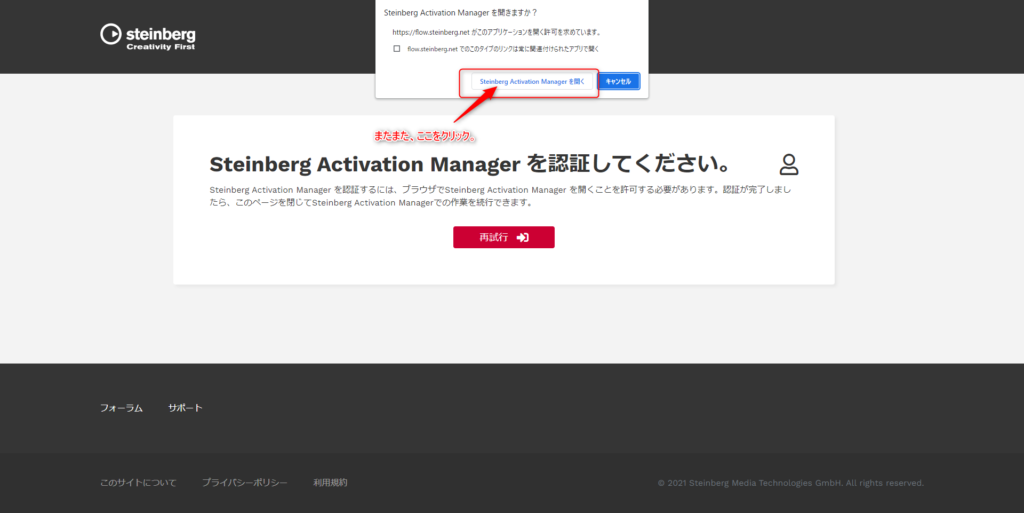
上記画面の赤枠個所をクリックしてしばらく待つと、PCディスプレイの右下から「ぴろ~ん」という音とともにこんなポップアップが。(初めて見たぞ)
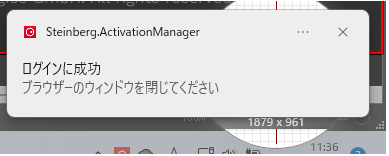
メッセージは「ログイン成功」なのでうれしい限りなんですが、しばらくたっても何も変化なし。
で、「Steiberg Download Manager」を確認すると、、、
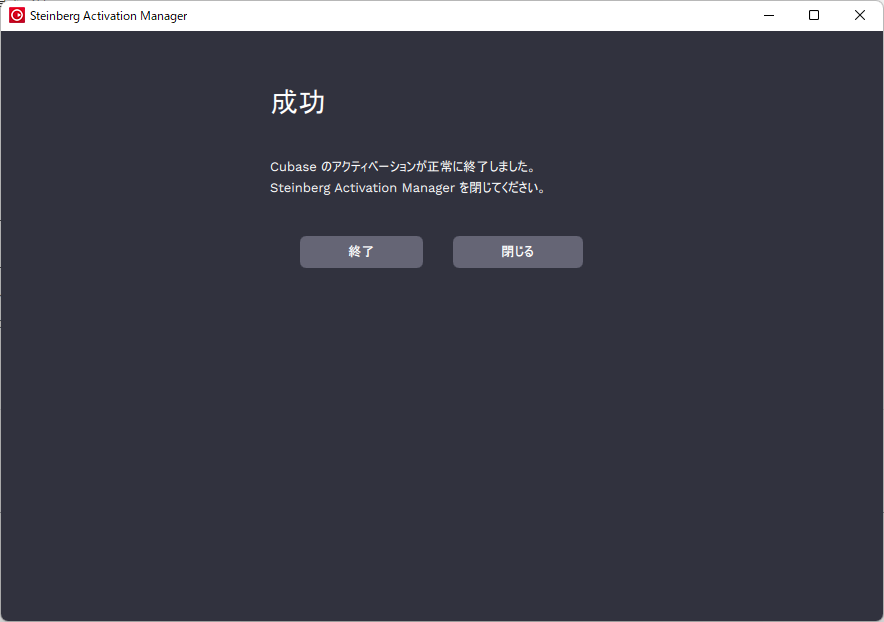
「成功」だって!!!
Cubaseのアクティベーションが正常に終了したんですって。嬉しい!
謹んで「閉じる」ボタンを押させていただきます。
CUBASEの起動確認
では、CUBASEの起動確認に着手!とおもったところ、タスクバーにはすでにCUBASEの青いアイコンが。
ご丁寧に起動してくださっているではありませんか!!!
これをクリックすると、、、
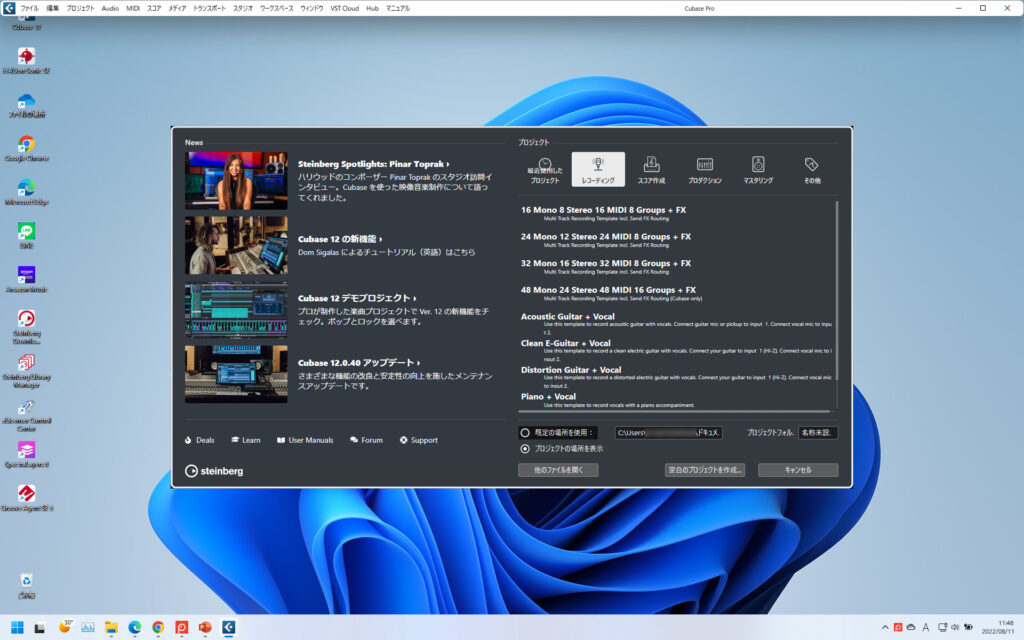
起動している!!!
当然のことながらドングルなしで!!!
試しに下図の赤枠のプロジェクトを選択してみます。
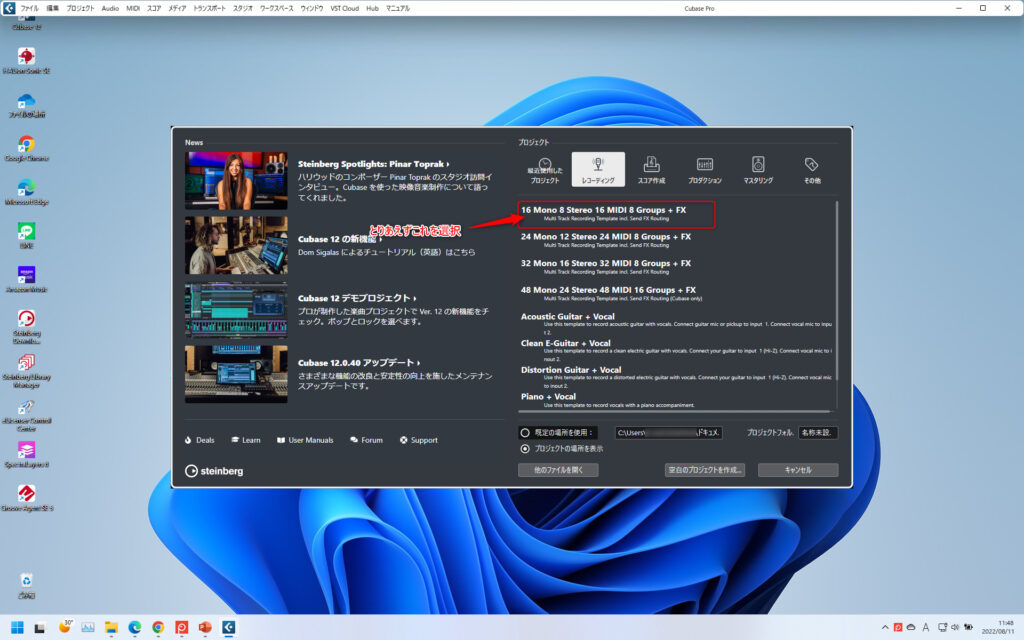
見事にプロジェクトとして起動しました!!!
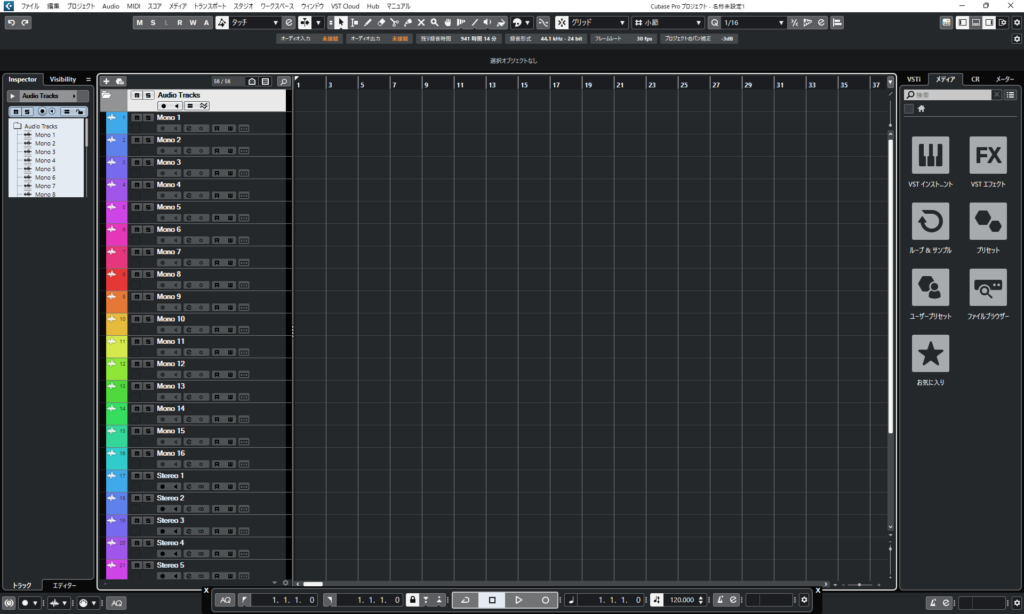
インストゥルメントを起動してみる
では、VSTインストゥルメントを起動してみましょう。
なんでもよかったのですが、せっかくなので、新しく加わった「Verb」にてチェック。
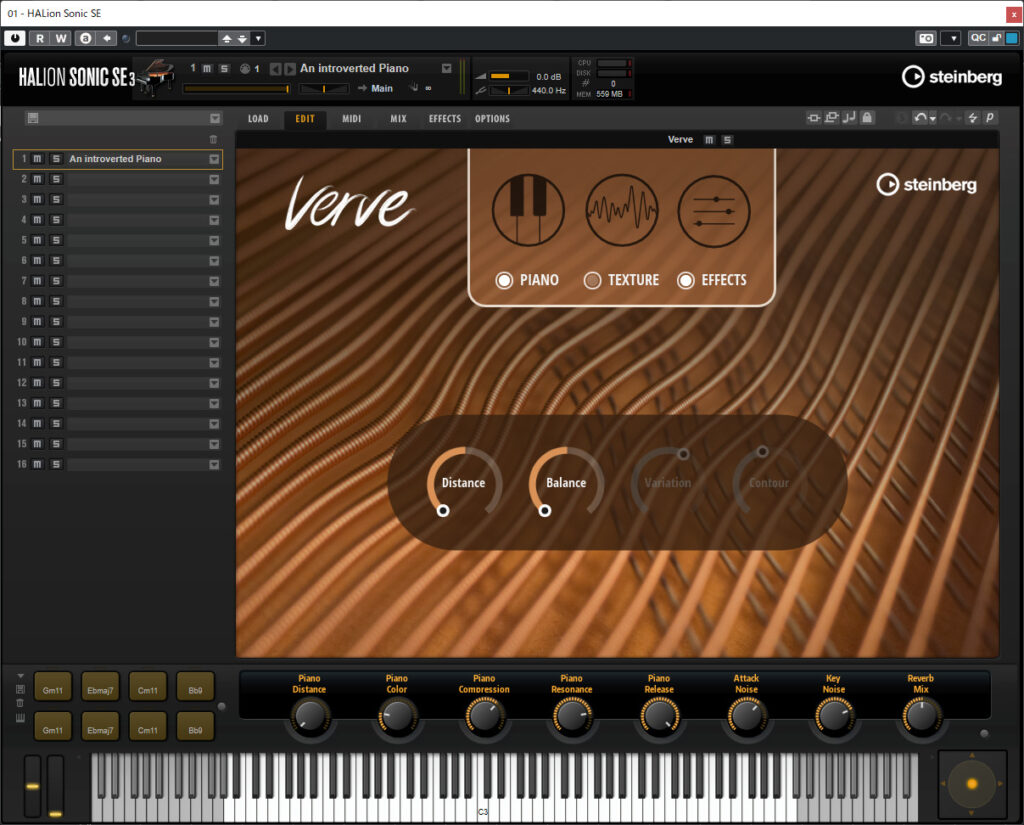
何の問題もなく起動し、良い音(ラップトップのスピーカーですが)を聞かせてくれます。
では、今度は、ループネタをチェックします。
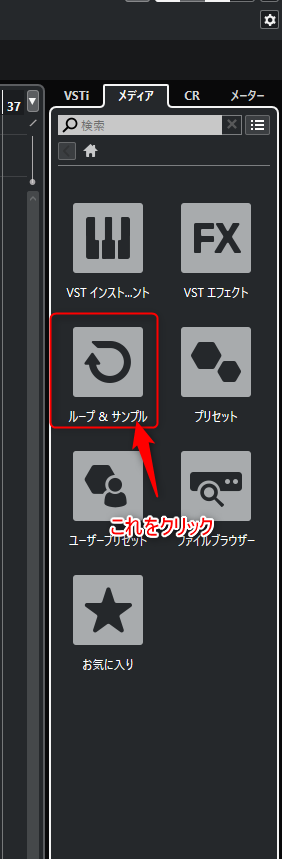
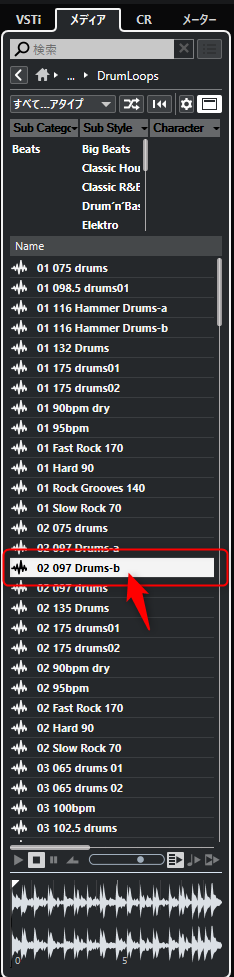
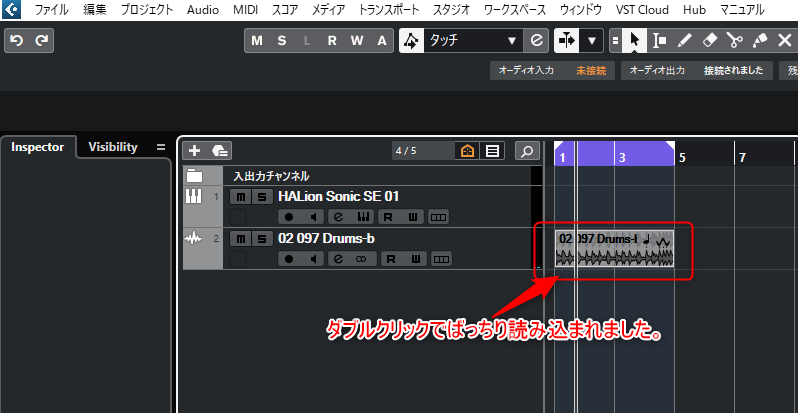
全体を通して
今回、ドングルなし状況下で2台目PCとして初めてCUBASEを「インストール→アクティベーション→起動」と一連の作業を行ってみました。
実際、もっともっと難儀するかと思いましたが、思いの外すんなりと進みました。
あらためて、最近のアプリケーションインストールにおける「事故が減っている」ことを痛感しました。
普段は、強力なデスクトップPCにて作業しているので、正直ドングル無しの恩恵は感じられていませんでした。
iLokやWAVESなど、ドングルによる認証が必要な状況は未だ変わらないためです。
しかし、自宅スタジオやお仕事で出入りするスタジオ以外で使う「ちょっとした制作環境」での使用状況を踏まえると、ラップトップでお気軽に作業する場面でのドングル不要は「すばらしい!!!」の一言に尽きます。
ましてや、DTMレッスンやギターレッスンで頻繁に出動し、それが、自宅スタジオとほぼ同じ環境であることは快適そのもの!
今回のラップトップ導入による制作環境構築、ホストDAWであるCUBASEのインストールが「1丁目1番地」というわけで、これからプラグインインストールとオーソライズという地獄の所業が待っています。
でも、新しい環境構築はわくわく感も絶大ですね。
最後までお読みいただき、ありがとうございました!



